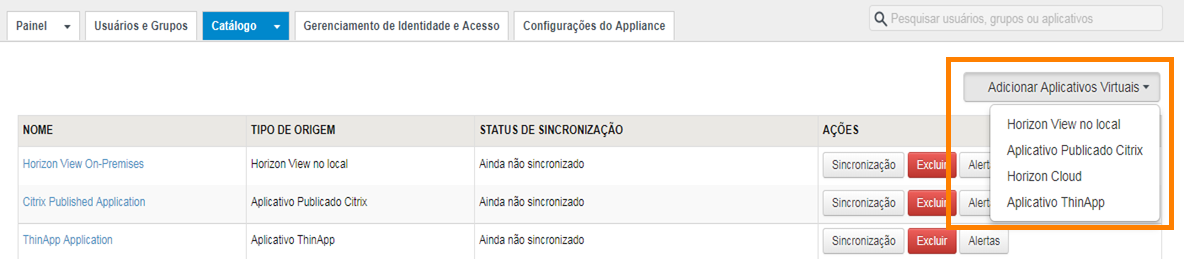Você pode integrar as áreas de trabalho e os aplicativos do Horizon, a área de trabalho e os aplicativos do Horizon Cloud, os recursos publicados Citrix e os aplicativos do ThinApp ao VMware Identity Manager na página Coleção de Aplicativos Virtuais.
Pré-requisitos
Antes da versão 3.1, essas áreas de trabalho e aplicativos eram gerenciadas no menu Catálogo > Gerenciar Aplicativos de Desktop. Consulte o guia Configurando recursos no VMware Identity Manager 3.0.
- Todas as instâncias do serviço VMware Identity Manager devem ser da versão 3.1 ou posterior.
- Todos os conectores usados para sincronizar os recursos devem ter a versão 2017.12.1.0 ou posterior.
Procedimento
O que Fazer Depois
Os recursos na nova coleção ainda não estão sincronizados. Se você definir uma agenda de sincronização para a coleção, os recursos serão sincronizados no próximo horário agendado. Para sincronizar manualmente os recursos, clique em Sincronização ao lado da coleção na página Coleção de Aplicativos Virtuais.